Comment créer un diaporama personnalisé dans Powerpoint 2013
Une excellente présentation Powerpoint peut souvent être réutilisée et montrée à de nouveaux publics à plusieurs reprises. Mais parfois, un fichier Powerpoint contient des diapositives qui ne sont pas pertinentes pour un groupe particulier de personnes, vous devez donc supprimer ces diapositives. Une solution à cela serait de créer plusieurs fichiers, mais cela vous obligerait à mettre à jour la même diapositive dans chacun de ces fichiers chaque fois que quelque chose doit être changé.
Une autre solution consiste à créer un diaporama personnalisé à la place. Il s'agit d'un diaporama qui existe dans le même fichier, mais ne contient que certaines des diapositives. Notre guide ci-dessous vous montrera comment créer et lire l'une de ces diapositives personnalisées présentées dans Powerpoint 2013.
Création d'un diaporama Powerpoint 2013 personnalisé
Les étapes de ce guide vont créer quelque chose appelé un «diaporama personnalisé». Il s'agit d'un sous-ensemble des diapositives du diaporama actuel que vous pouvez choisir d'afficher à la place de la présentation entière. Cela ne supprimera aucune des diapositives de la présentation, ce qui vous évite d'avoir à avoir plusieurs fichiers Powerpoint avec différentes combinaisons d'informations. Après avoir créé le diaporama personnalisé dans votre fichier Powerpoint, assurez-vous d'enregistrer le fichier lorsque vous avez terminé afin de pouvoir utiliser le diaporama personnalisé plus tard.
Étape 1: ouvrez votre présentation dans Powerpoint 2013.
Étape 2: cliquez sur l'onglet Diaporama en haut de la fenêtre.

Étape 3: cliquez sur le bouton Diaporama personnalisé, puis sur le bouton Diaporamas personnalisés .
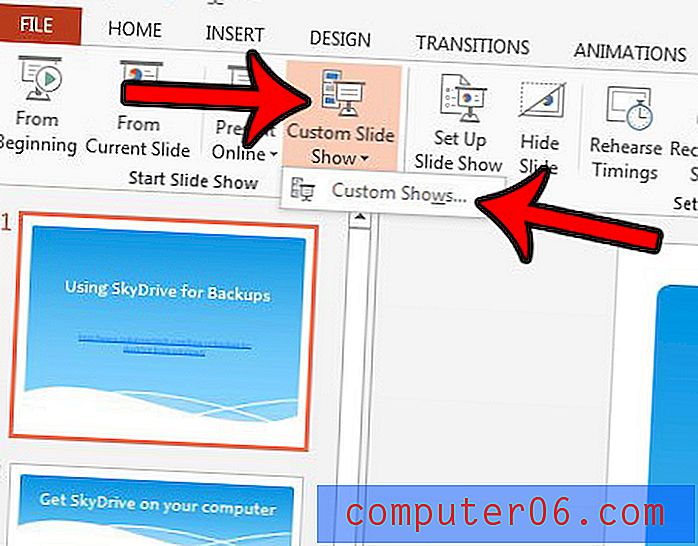
Étape 4: cliquez sur le bouton Nouveau .
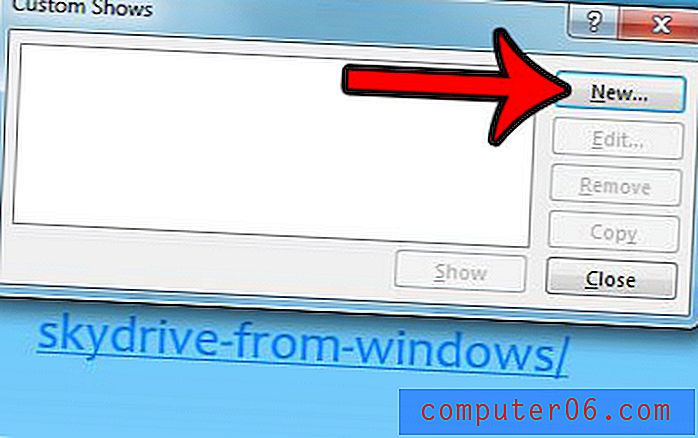
Étape 5: Cochez la case à gauche de chaque diapositive que vous souhaitez utiliser, puis cliquez sur le bouton Ajouter au centre de la fenêtre. Notez que vous pouvez également modifier le nom du diaporama personnalisé dans le champ Nom du diaporama en haut de la fenêtre. Une fois toutes les diapositives ajoutées, cliquez sur le bouton OK .
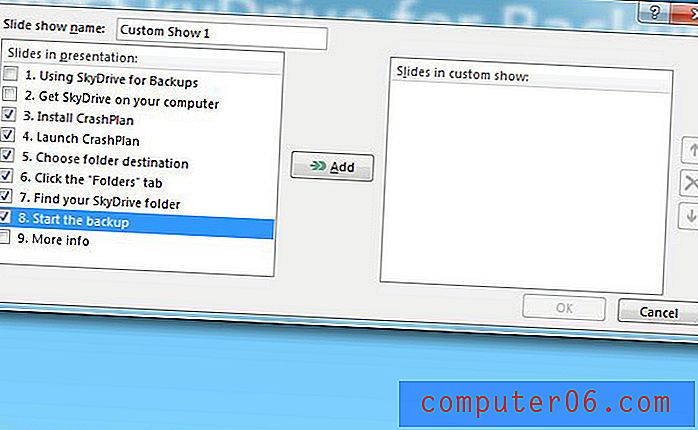
Vous pouvez lire votre diaporama personnalisé en cliquant sur le bouton Diaporama personnalisé, puis en sélectionnant le diaporama personnalisé que vous venez de créer.
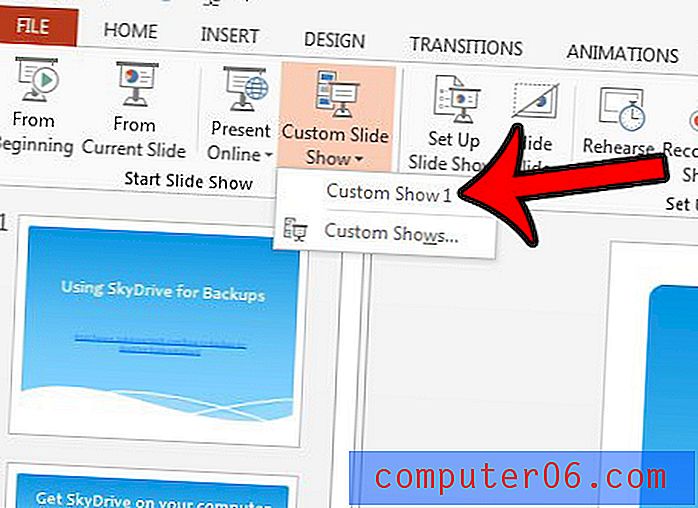
Avez-vous besoin de partager votre fichier Powerpoint, mais il doit être au format vidéo? Cet article - https://www.solveyourtech.com/how-to-save-powerpoint-2013-as-a-video/ - vous montrera comment convertir une présentation Powerpoint en fichier vidéo, en utilisant uniquement Powerpoint 2013.



